苹果手机怎么录屏,图文详解苹果手机怎么录屏
- 2018-07-26 11:54:00 分类:手机教程
小编其实是近段时间才在网上看到手机录屏的相关视频的,之前小编还没有听过呢。刚知道的时候特别好奇,后来知道录屏的操作步骤之后发现并不难。所以今天小编就来和你们说说苹果手机怎么录屏。
每个手机录屏的步骤都是大同小异的,但是还是存在着一些不同。所以今天小编就以苹果手机为例,给小伙伴们说说苹果手机是怎么录屏的。小伙伴们,你们快点接着往下看看吧~
首先,进入到“设置”中,进行模块选择和功能添加。
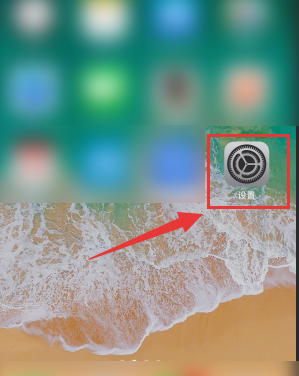
苹果手机录屏示例1
接着,在“设置”往下拖动,点击选择“控制中心”模块。
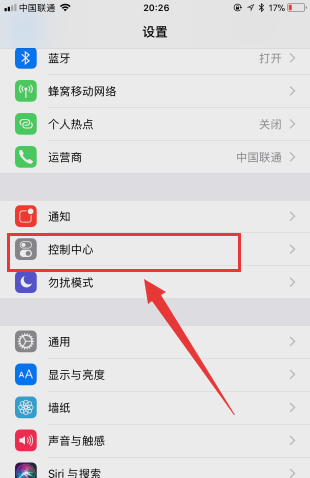
手机录屏示例2
然后,在“控制中心”里面,玩家可以设置“应用内访问”权限,选择自定义控制。
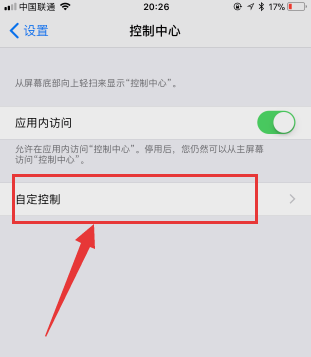
iphone示例3
下一步,在自定义控制中,可以看到很多控制功能可以增加,比如:闹钟、相机、秒表、备忘录等等,往下滑动,选择“屏幕录制”,到这里预计把功能增加完成了。
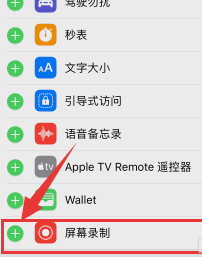
iphone示例4
然后,“屏幕录制”功能增加完成后,玩家可以上滑进入“控制中心”,如下图所示:一个原点的就是录屏功能。轻触即可在三秒内开启录屏,3Dtouch重按可以自定义录屏设置,可以开启或关闭录屏的声音等等。
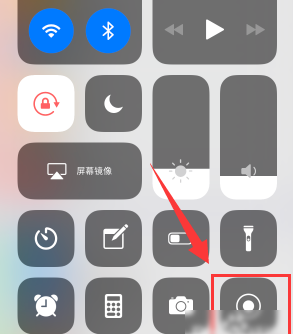
手机录屏示例5
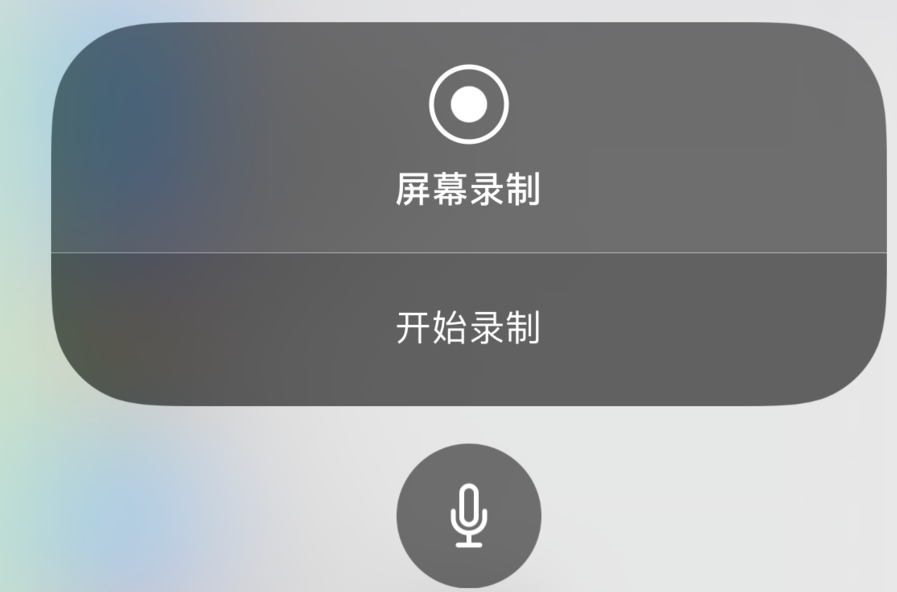
手机录屏示例6
以上就是设置的方法啦~~
温馨小提示:
录屏的加入使得手机越来越好用,但是录屏这个功能需要升级到最新的iOS11才可以体验,并且录屏功能非常消耗内存空间,对于容量小的用户还是谨慎使用把。